Spring Boot – Criando seu primeiro projeto
Bem, já temos o Java JDK instalado certo?
Também já temos o Maven configurado, correto?
Caso não tenha, verifique os dois artigos que temos nesse blog referente a cada um deles e faça as instalações, será o requisito para iniciar o projeto desse artigo aqui, blz?
Então vamos lá, Java e Maven instalados, vamos iniciar nesse artigo um passo a passo utilizando spring boot e outras ferramentas para iniciar um projeto de API Rest realizando um crud bem básico.
Vem com a gente então!!!
Iniciando com o Spring Boot
O Spring Boot bem resumidamente, e a grosso modo, é um dos projetos do ecossistema Spring, e pode ser considerado um acelerador de configurações, utilizando configurações padrões nos projetos e nas integrações com outras ferramentas, porém ele tem a versatilidade de deixar o desenvolvedor intervir e customizar qualquer dessas configurações. Vamos para a prática!
Vamos baixar um projeto padrão Maven com Spring Boot, para importar dentro da IDE Eclipse.
Para isso vamos acessar no site do proprio Spring o Initializr, para criar esse projeto, segue o link abaixo:
A versão atual estável do spring boot, no momento desse artigo é a 1.5.4
E vamos preencher o Project Metadata da seguinte forma:
Group: com.exemplo
Artifact: produto
Name: produto
Package Name: com.exemplo
Packaging: War
(pode deixar Jar também, no spring boot temos o conceito de FatJar, onde o Jar já vem embutido com um web container tomcat ou Jetty, e inclui as bibliotecas necessárias do projeto).
Java Version: 1.8 (no nosso caso instalamos a versão JDK 8, selecione aqui a versão do seu Java, mas recomendamos utilizar da versão 7 pra cima).
E em Dependencies, vamos incluir inicialmente as seguintes dependências:
- Web
- DevTools
- JPA
- PostgreSQL
Caso surja a necessidade de novas dependências durante o projeto, iremos incluir manualmente no arquivo pom.xml do projeto.
Agora clicamos no botão Generate Project, e baixamos o arquivo do projeto que acabamos de criar.
Importando o Projeto no Eclipse
O projeto que acabamos de criar e baixar está no arquivo produto.zip, por uma questão de organização criamos a pasta C:/ambiente_desenvolvimento e dentro dela vamos criar outra chamada projetos, que irá ser o nosso workspace dentro do eclipse.
Então crie os diretórios C:/ambiente_desenvolvimento/projetos e descompacte o arquivo produto.zip dentro, caso prefira descompacte o arquivo na sua pasta de preferência.
No eclipse, vamos na opção File > Import > Maven > Existing Maven Project
No Root Directory, informamos o caminho do nosso arquivo descompactado, no nosso exemplo vai ser:
C:\ambiente_desenvolvimento\projetos\produto
Deve detectar o arquivo pom.xml em Projects, em seguida clicamos em Finish.
Nesse momento vai ser importado nosso projeto base, e será feito o download de todas as bibliotecas que informamos como dependências ao criar o projeto.
Podemos ver novamente quais dependências são essas no arquivo pom.xml.
Vamos analisar o pom.xml?
Analisando o pom.xml
Abra o arquivo pom.xml e certifique que está sendo visualizado na aba pom.xml (fica ao lado da Effective POM), dessa forma vai aparecer o código-fonte do arquivo pom.xml para analisarmos.
[ Artigo em construção – Continua ]
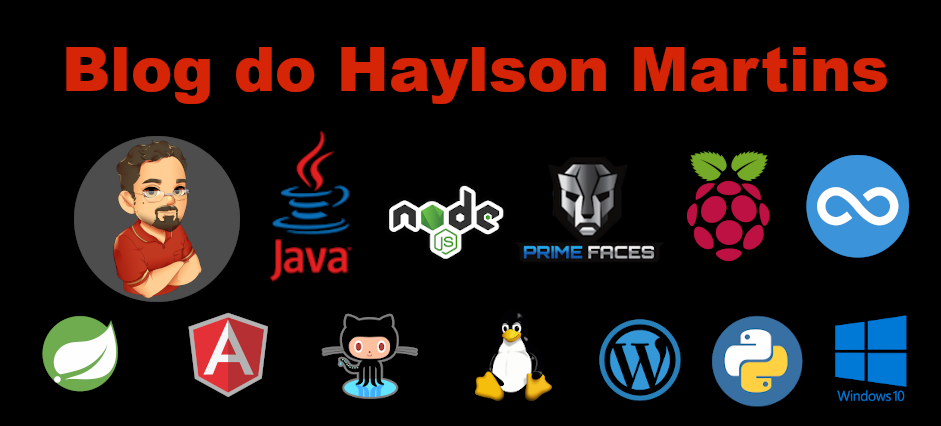 Haylson Martins Um blog sobre tecnologia e estudo
Haylson Martins Um blog sobre tecnologia e estudo

